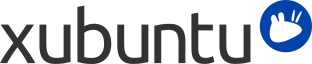
Содержание
Защита компьютера и личной информации от угроз взлома является одним из важнейших аспектов безопасности в современном мире. Это руководство поможет вам достичь более высокого уровня безопасности. Уделите особое внимание следующим подразделам:
Обновления безопасности очень важны. Это лучшая защита от людей, которые намереваются причинить вред вашему компьютеру, и их следует устанавливать незамедлительно. Когда выходит обновление безопасности, хакеры уже знают как атаковать компьютеры с устаревшим программным обеспечением. В худшем случае они уже подыскивают жертвы, которые можно взломать автоматическими программами в течение нескольких часов.
Автоматические обновления безопасности включены по умолчанию в Xubuntu. Чтобы изменить параметры автоматически обновлений, зайдите во вкладку Обновления окна → → и измените настройки по своему желанию.
![[Предупреждение]](../../libs-common/images/warning.png)
|
|
|
Отключение автоматических обновлений понижает уровень защиты вашего компьютера. Если автоматические обновления отключены, важно не забывать как можно чаще обновлять систему вручную. |
![[Подсказка]](../../libs-common/images/tip.png)
|
|
|
Если скорость вашего соединения ограничена, и вы не хотите использовать автоматическое обновление, не забывайте обновляться всякий раз, когда получаете доступ к безлимитному соединению. |
![[Предупреждение]](../../libs-common/images/warning.png)
|
|
|
Официальные компании не станут запрашивать у вас пароль. Если кто-то попросил вас сообщить свой пароль, удалите его письмо. Если пароль запросили по телефону, повесьте трубку и позвоните кому-нибудь из знакомых, чтобы удостовериться, что соединение сброшено. |
Использование надёжных и уникальных паролей для важных и секретных учётных записей помогает предотвратить неавторизованный доступ к вашей личной информации, «кражу личности» и финансовые потери. Представьте себе следующий сценарий:
Алиса использует одинаковые пароли для mytrustedbank.com и insecureblog.com
Сайт insecureblog взломан и информация и пароли Алисы похищены
Теперь хакеры могут получить доступ к банковскому счёту Алисы и украсть её деньги
Использование одного и того же пароля может привести к катастрофе. Обязательно используйте уникальные и надёжные пароли для следующих сервисов:
Электронная почта. Учётные записи электронной почты могут быть использованы для сброса всех остальных ваших паролей, с помощью услуги восстановления пароля, имеющейся почти на всех сайтах.
Хранилища ключей и менеджеры паролей. Для этих сервисов стоит использовать хороший пароль, так как они позволяют вам не держать в памяти многие другие пароли!
Учётные записи, связанные с банковскими операциями, включая PayPal и другие платёжные системы. Если кто-то получит к ним доступ, ваши деньги могут быть похищены.
Надёжность пароля зависит от того, насколько трудно атакующему будет его угадать. Взломщики используют специальные программы, осуществляющие перебор миллионов вариантов паролей в секунду, так что у слабых паролей нет шансов выстоять.
Некоторые пароли (типа monkey, password, test, 123456) очень типичны. При использовании таких паролей ваша учётная запись будет взломана с лёгкостью. Однако, добавления заглавных букв, чисел или символов зачастую недостаточно для превращения слабого пароля в надёжный. Дело в том, что люди предсказуемо выбирают одни и те же дополнительные символы и числа (например, пароль monkey1 более типичен, чем mo5nkey или чем monkey hoover).
Лучше выбрать более длинный пароль, такой как парольная фраза (например, correct horse stable battery), чем пароль, который трудно запомнить, но легко взломать. Попробуйте использовать последовательность слов, которые вы можете легко запомнить. Не выбирайте слова, которые у окружающих могут естественным образом ассоциироваться с вами (например, слова, связанные с игрой в покер, если вы играете в него каждый день).
Хотя использовать одинаковый пароль для нескольких учётных записей не рекомендуется, это делают все, даже эксперты по безопасности. Но каждый год множество популярных веб-сайтов взламываются хакерами. Некоторые из них могут даже намеренно продавать пароли своих пользователей сторонним лицам. Среди исследователей в области компьютерной безопасности нет единого мнения о том, как снизить риск повторного использования паролей, но вы должны принять во внимание следующее:
Отделяйте пароли для деловых нужд от паролей для личных нужд.
Не используйте одинаковые пароли для сайтов, атака на которые может повредить вашей репутации, и для сайтов, не имеющих столь важного значения.
Используйте пароль, который не жалко потерять, для сайтов, которым вы не доверяете.
Не «тратьте» хорошие пароли на сайты, на которые заходите раз в год. Создайте случайный пароль, а в следующий раз воспользуйтесь функцией восстановления забытого пароля на этом сайте.
Нет необходимости менять пароли каждый день. Во многих случаях, если атакующий смог похитить ваш пароль, он сумеет сделать это снова в будущем.
Если вам всё же нужно изменить пароль, выберите такой, который действительно отличается от предыдущего. Например, monkey5 — неподходящая замена для monkey4, поскольку о таком изменении может легко догадаться тот, кто смог взломать ваш предыдущий пароль!
Для того, чтобы изменить пароль, сделайте следующее:
Откройте → →
Щёлкните на своём имени в списке
Нажмите Изменить... рядом со словом Пароль
Сначала введите свой Текущий пароль
Затем можно выполнить одно из следующих действий:
Сгенерировать случайный пароль, выбрав Сгенерировать произвольный пароль и нажав кнопку
Выбрать новый пароль самостоятельно и набрать его в полях Новый пароль и Подтверждение
И, наконец, нажмите , чтобы подтвердить изменение пароля
![[Внимание]](../../libs-common/images/caution.png)
|
|
|
Несмотря на то, что в Xubuntu имеется возможность автоматического входа в систему при загрузке, использовать её настоятельно не рекомендуется, так как это уменьшает безопасность вашей системы. Включайте автоматический вход в систему только если вы доверяете всем людям, у которых есть доступ к компьютеру. |
Веб-сайты типа haveibeenpwned.com могут сообщить, имеется ли ваш адрес электронной почты или имя пользователя в базе похищенных паролей. Неплохая идея проверять это каждый месяц. Кроме того, иногда можно услышать о взломе используемого вами сервиса в новостях или через почтовое сообщение от провайдера этого сервиса. Если вы уверены в том, что пароль взломан, вы должны:
составить список всех сервисов, на которых вы использовали этот пароль
изменить пароль на всех этих сервисах
проверить, какие действия осуществлялись недавно на соответствующих учётных записях (обратите внимание на денежные переводы; кроме того, почтовые сервисы часто хранят журнал ваших недавних подключений с указанием IP-адреса и местонахождения)
![[Предупреждение]](../../libs-common/images/warning.png)
|
|
|
Никогда не раскрывайте свой пароль на стороннем веб-сайте. Упомянутый выше сайт использовать безопасно, так как он запрашивает адрес электронной почты, являющийся относительно публичной информацией. Он не запрашивает пароль. Веб-сайты, запрашивающие ваш пароль от другого сетевого ресурса, скорее всего воспользуются им в неблаговидных целях. |
Менеджеры паролей — очень удобный способ использовать множество уникальных паролей без необходимости все их держать в памяти!
![[Подсказка]](../../libs-common/images/tip.png)
|
|
|
В репозиториях имеется несколько менеджеров паролей, включая KeePassX и PaSaffe. |
Некоторые менеджеры паролей, такие как KeePassX, умеют синхронизировать ваши пароли на нескольких устройствах, включая компьютеры с Windows или OS X. Необходимо помнить о некоторых ограничениях, если вы решите использовать менеджер паролей:
Онлайн-менеджеры паролей тоже могут быть взломаны. Не храните пароль от электронной почты или банковского счёта в менеджере паролей.
Используйте для открытия менеджера паролей хорошо запоминающийся пароль! Если вы его забудете, то потеряете доступ ко всем своим учётным записям (это ещё одна хорошая причина не хранить пароль электронной почты в менеджере паролей).
Не доверяйте проприетарным менеджерам паролей. Никто не знает, что они делают с вашими паролями.
Возможно, вам понадобится использовать учётные записи с устройств друзей или близких. Для этих учётных записей можно настроить менеджер паролей на использование формируемого определённым образом, хорошо запоминающегося пароля вместо случайного.
Менеджеры паролей — это отличный и более лёгкий способ повысить защиту, если помнить приведённый выше совет!
По возможности устанавливайте приложения из репозитория.
Прежде чем запустить сценарий, полученный на сайте с советами по устранению неполадок, на сайте поддержки или в чате IRC, не поленитесь просмотреть его или попросите кого-то ещё подтвердить принцип его действия. Будьте особенно осторожны со сценариями, для которых нужны права суперпользователя, поскольку они могут угрожать безопасности учётных записей других пользователей.
Хакеры охотно используют расширения для браузеров, чтобы навредить пользователям. Это важно и для Linux, так как расширения совместимы с любой платформой. Вредоносные расширения могут использовать для кражи ваших паролей, отслеживания в рекламных целях ваших действий в сети, незаконного использования ваших аккаунтов в социальных сетях или кражи денег.
Вы можете принять меры, чтобы уменьшить возможные риски:
Никогда не устанавливайте расширение, которое распространяет не поставщик вашего браузера
В Firefox используйте отдельный пользовательский профиль для таких важных действий, как банковские операции и электронные покупки. Профили пользователей не используют расширения совместно (см. Использование менеджера профилей для создания и удаления профилей Firefox).
В Chrome и других браузерах используйте для банковских операций, покупок и других подобных действий приватный режим (режим инкогнито). В этом режиме расширения отключены.
Не открывайте почтовые вложения от людей, которых вы не знаете, или если содержимое письмо выглядит бессвязным или подозрительным (например, счёт, пришедший от человека, о котором вы никогда не слышали).
Не отвечайте на спам. Это информирует спамеров о том, что ваш адрес электронной почты активен, то есть этим вы приглашаете их присылать вам ещё больше спама.
Если Вы запускаете службы с публичным доступом из сети Интернет или не находитесь за NAT'ом, то Вам следует подумать насчет использования брандмауэра. Большинство домашних пользователей не беспокоятся об этой мере.
Имейте в виду, что пользы от межсетевого экрана с настройками по умолчанию не так много. Подумайте, чего вы хотите добиться, и настройте экран соответственно. Межсетевой экран может защитить вас от DoS-атак, ограничить доступ службы к определённым IP-адресам или проанализировать и отбросить подозрительные пакеты. Однако он не может защитить вас от неизвестных или новых угроз и не избавляет от необходимости устанавливать обновления безопасности.
Вы можете внезапно столкнуться с такой проблемой, как неожиданная потеря части выполненной вами работы и ваших настроек по какой-либо причине. Причины таких потерь данных многочисленные и различные: от сбоя питания до случайного удаления файла. Настоятельно рекомендуется регулярно делать резервные копии важных файлов, чтобы, в случае проблемы, вы не потеряли эти файлы.
Имеет смысл хранить резервные копии файлов отдельно от вашего компьютера. То есть, вам следует воспользоваться какой-либо формой файлового хранилища, которое не постоянно подключено к вашему компьютеру. Возможные варианты: записываемые CD и DVD, внешние жёсткие диски, USB-носители и другие компьютеры в сети.
Простейший способ резервного копирования — это вручную скопировать файлы в безопасное место (см. выше) с помощью Файлового менеджера, а также использовать Менеджер архивов, который позволяет сжимать файлы и упаковывать все их в один архив. Альтернативой является использование специализированного приложения для резервного копирования.
Общие советы по резервному копированию
Регулярно делайте резервные копии
Всегда проверяйте резервные копии после их создания, чтобы убедиться, что они сделаны правильно
Снабжайте резеврные копии понятными пометками и храните их в безопасном месте
![[Подсказка]](../../libs-common/images/tip.png)
|
|
|
В репозиториях есть множество специализированных приложений, в том числе Dejà Dup и luckyBackup. |
![[Подсказка]](../../libs-common/images/tip.png)
|
|
|
Если вы пользуетесь интернет-сервисами резервного копирования, такими как Dropbox, не поленитесь сначала зашифровать документы и отправьте на сервис зашифрованный архив. Это не позволит персоналу интернет-сервиса получить несанкционированный доступ к вашим документам. |
![[Подсказка]](../../libs-common/images/tip.png)
|
|
|
Резервные копии могут также служить эффективной защитой против вирусов-шифровальщиков, которые шифруют ваши данные и принуждают вас заплатить разработчикам вируса за их восстановление. Чтобы не дать этим вредоносным программам попасть на ваш компьютер, не устанавливайте приложения из неизвестных источников. Для дополнительной информации смотрите Не запускайте скрипты и не устанавливайте приложения из неизвестных источников. |
Шифрование всего диска — это хорошее средство для защиты содержимого компьютера в случае его кражи. Рассмотрите эту возможность, например, если ваша работа связана с ценной интеллектуальной собственностью или другими данными, за сохранность которых предусмотрена административная ответственность. Помните, что полное шифрование диска не защитит вас, если вы не выключили компьютер после завершения работы с данными.
![[Подсказка]](../../libs-common/images/tip.png)
|
|
|
Простейший способ включить полное шифрование диска — сделать это во время установки системы. |
![[Подсказка]](../../libs-common/images/tip.png)
|
|
|
Можно также создавать зашифрованные тома с помощью специального программного обеспечения, такого как LUKS. Зашифрованные тома могут содержать произвольные данные любой длины. Их можно подключить (смонтировать), как если бы вы подключили к компьютеру USB-носитель, при необходимости доступа к их содержимому, и держать закрытыми всё остальное время. Описание этого процесса выходит за рамки данной документации, но оно доступно в многочисленных руководствах в Интернете. |
После установки Xubuntu система настроена на работу одного пользователя. Если компьютером пользуются несколько людей, лучше создать отдельную учётную запись для каждого пользователя. За дополнительной информацией о добавлении пользователей обратитесь к разделу Пользователи и группы.
Блокировка экрана предотвратит доступ других лиц к компьютеру во время вашего отсутствия. Все ваши приложения и документы остаются открытыми, но недоступными другим людям, когда экран заблокирован.
Для блокировки экрана нажмите Ctrl+Alt+Delete или щёлкните → .
Для разблокирования экрана пошевелите мышь или нажмите любую клавишу. Затем введите пароль и нажмите Enter или щёлкните кнопку button.
Если на компьютере несколько учётных записей и экран заблокирован, другие пользователи могут нажать кнопку с треугольничком справа от имени пользователя, выбрать своё имя в списке и ввести свой пароль, чтобы пользоваться компьютером. У них не будет доступа вашим открытым на этот момент данным, и вы сможете вернуться обратно в свой заблокированный сеанс, когда они закончат работу на компьютере.